Настройка сенсорных опций в режиме планшета
В режиме планшета можно настроить реакцию устройства на сенсорный ввод.
- Откройте окно «Свойства планшета Wacom».
- Выберите свое устройство в строке «Устройства».
- На вкладке Сенсорные опции настройте параметры сенсорного ввода.
- Скорость указателя: Передвиньте ползунок, чтобы отрегулировать скорость перемещения курсора. Передвиньте ползунок в сторону Медленно, чтобы задать более низкую скорость движения курсора, которая потребует больше движений пальцами. Передвиньте ползунок в сторону Быстро, чтобы задать более высокую скорость движения курсора, которая потребует меньше движений пальцами.
- Скорость прокрутки: Передвиньте ползунок, чтобы настроить скорость прокрутки экрана при выполнении жеста Прокрутка.
- Ускорение указателя: Передвиньте ползунок, чтобы отрегулировать скорость движения курсора при касании. Передвиньте ползунок в сторону Низкая для увеличения времени отклика или в сторону Высокая для уменьшения времени отклика.
- Время двойного нажатия: Передвиньте ползунок, чтобы отрегулировать скорость, с которой нужно выполнять касание для осуществления двойного щелчка. Для проверки установленной скорости наведите курсор на область Тест и выполните двойной щелчок.
Предупреждение. При внесении изменений в эти настройки, соответствующие системные настройки компьютера не изменяются. Тем не менее, изменение настроек сенсорного ввода в системных настройках компьютера может повлиять на работу сенсорных функций устройства.
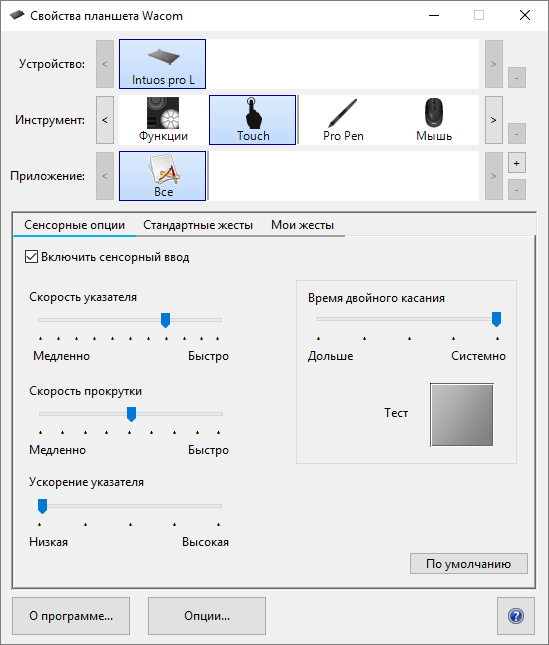
Снимок экрана приведен выше в качестве наглядного примера. Он может не соответствовать фактическому изображению на экране.
| | Не передавать мою информацию другим лицам | | Файлы cookie | | Условия использования | | Политика безопасности |